1. Mục đích
Giúp tăng cường bảo mật tài khoản cho người dùng MISA SalaGov.
2. Chi tiết thay đổi
Nhằm đảm bảo bảo mật cho tài khoản người dùng, các sản phẩm MISA cần xây dựng luồng bảo mật 2 lớp. Ngoài việc đăng nhập bằng tên tài khoản & mật khẩu, hệ thống yêu cầu người dùng xác thực qua 1 lớp nữa. Ví dụ: Nhập mã xác thực được gửi về qua Email, SĐT, Google Authenticator.
– Trước phiên bản R10
Hiện tại, phần mềm chưa đáp ứng việc xác thực thêm lớp thứ 2, mà chỉ cần nhập đúng tài khoản và mật khẩu là đăng nhập vào phần mềm được.
– Từ phiên bản R10
Phần mềm đáp ứng xác thực 2 lớp cho tài khoản người dùng khi đăng nhập vào MISA SalaGov
Cụ thể như sau:
Tình huống: Khi đăng nhập phần mềm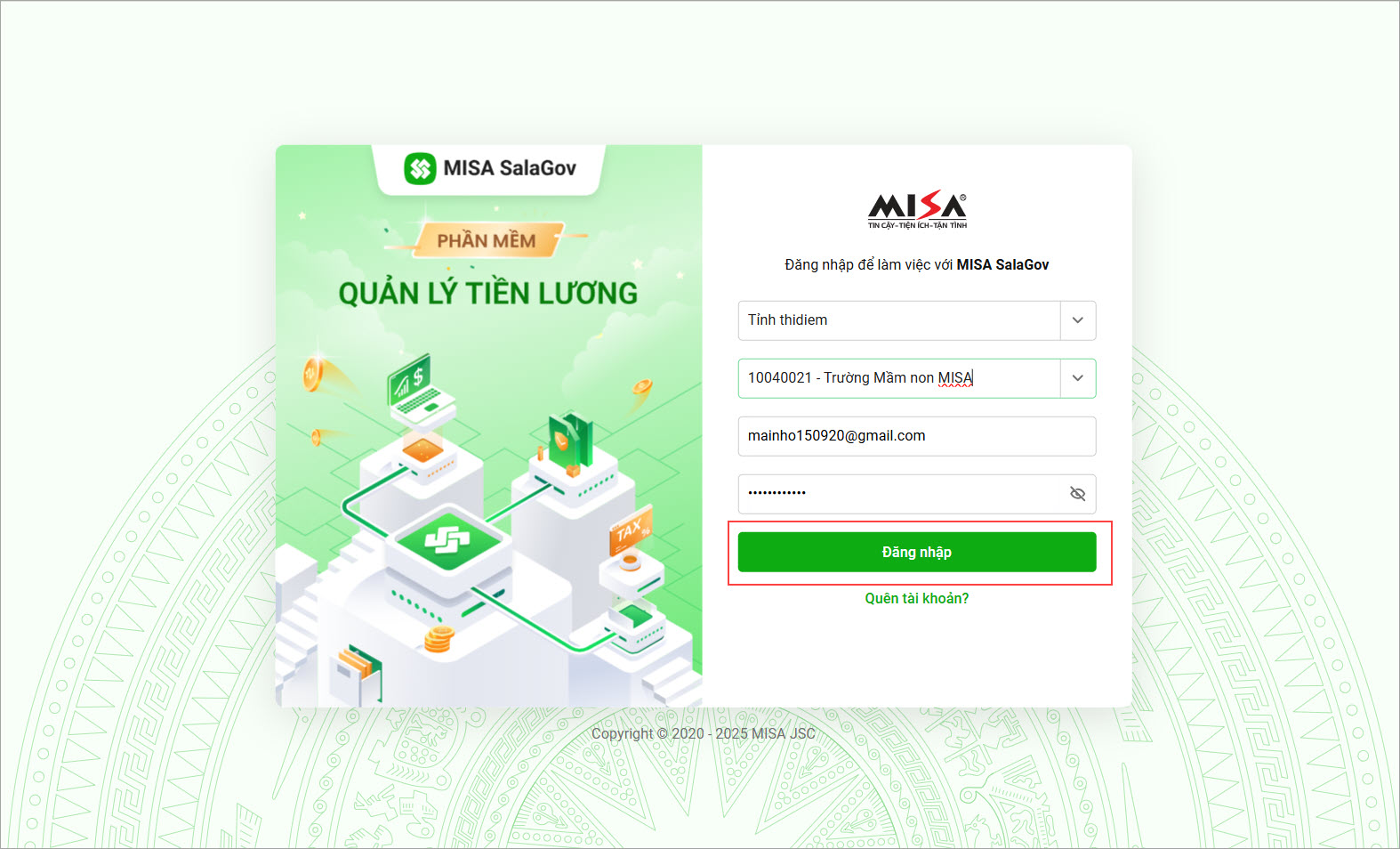
Nếu tài khoản MISA ID của bạn chưa thiết lập xác thực hai bước (2FA), chương trình sẽ hiển thị thông báo yêu cầu bạn thiết lập.
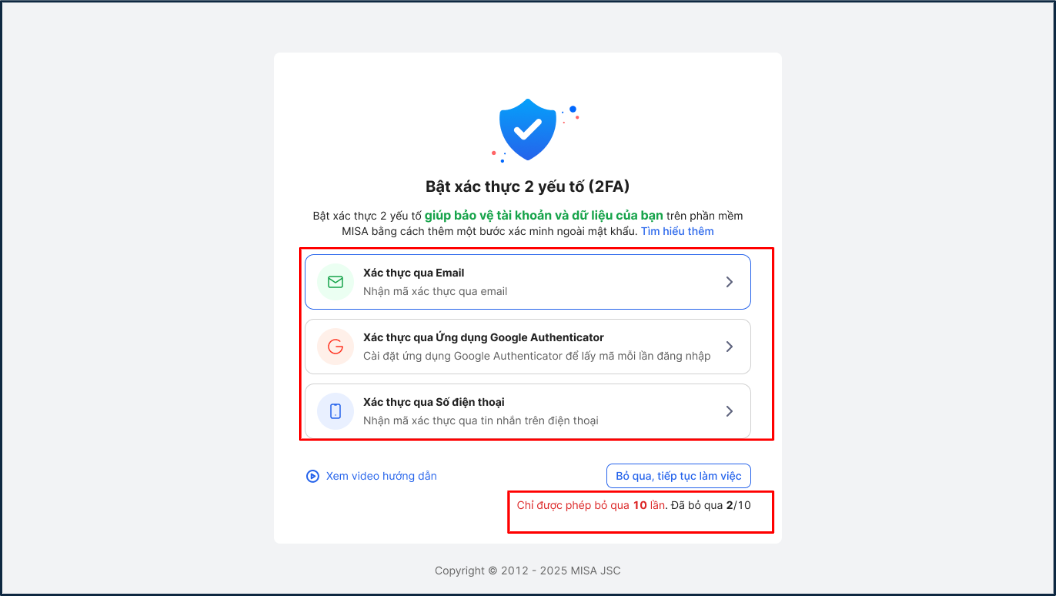 Lưu ý: Anh/chị có thể bỏ qua cảnh báo này để tiếp tục sử dụng phần mềm, nhưng chỉ được bỏ qua tối đa 10 lần. Sau 10 lần, anh/chị sẽ phải bật xác thực hai bước mới được vào phần mềm tiếp tục.
Lưu ý: Anh/chị có thể bỏ qua cảnh báo này để tiếp tục sử dụng phần mềm, nhưng chỉ được bỏ qua tối đa 10 lần. Sau 10 lần, anh/chị sẽ phải bật xác thực hai bước mới được vào phần mềm tiếp tục.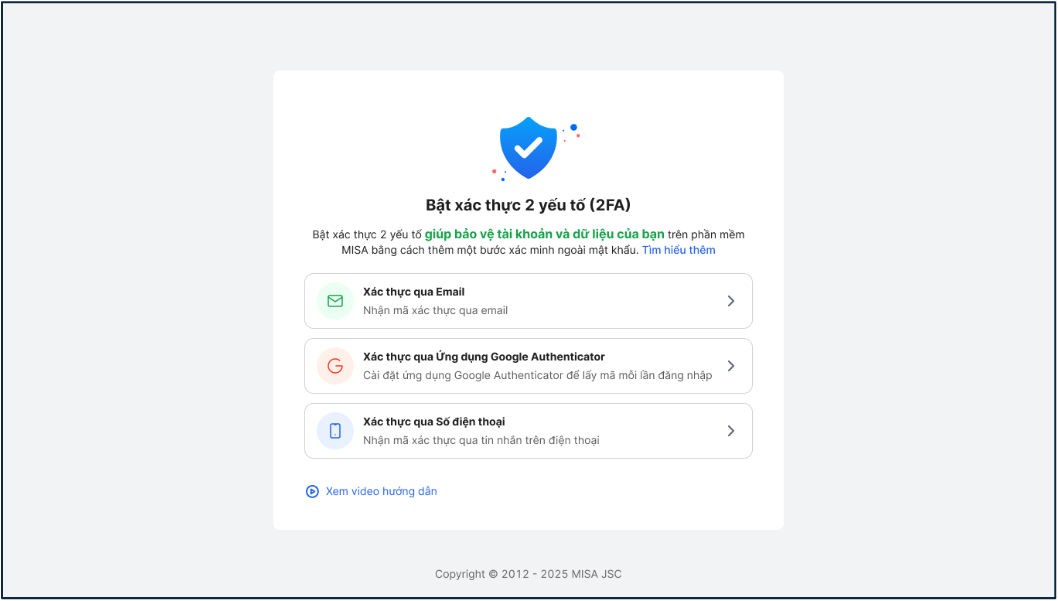
Anh/chị hãy làm theo các bước sau để xác thực 2 bước. Anh/chị có thể chọn 1 trong 3 cách sau để thực hiện:
Cách 1: Xác thực bằng Email
- Anh/chị chọn xác thực qua Email.
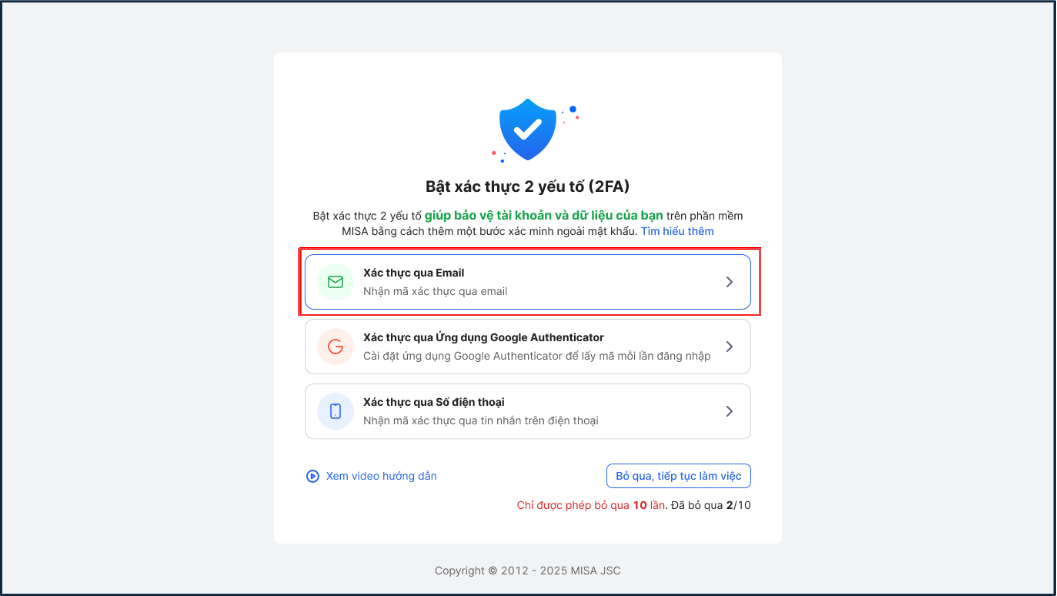
- Phần mềm sẽ gửi mã xác thực đến email mà anh/chị đã đăng ký. Anh/chị hãy kiểm tra hộp thư đến của email (bao gồm cả mục thư rác/spam) để lấy mã.
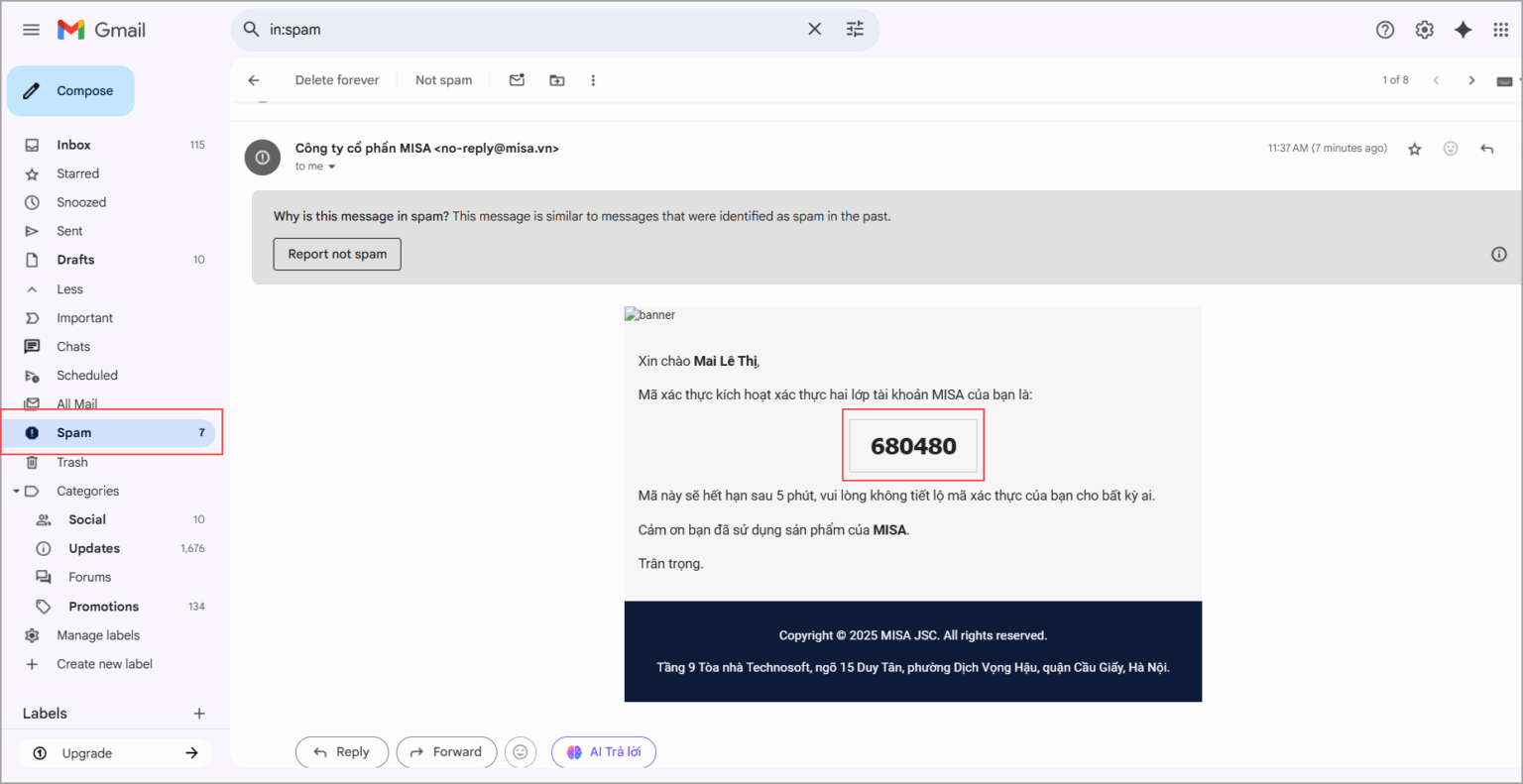
- Nhập mã xác thực gồm 6 chữ số vào ô trên phần mềm, sau đó chọn Bật xác thực 2FA để hoàn thành bước xác thực.
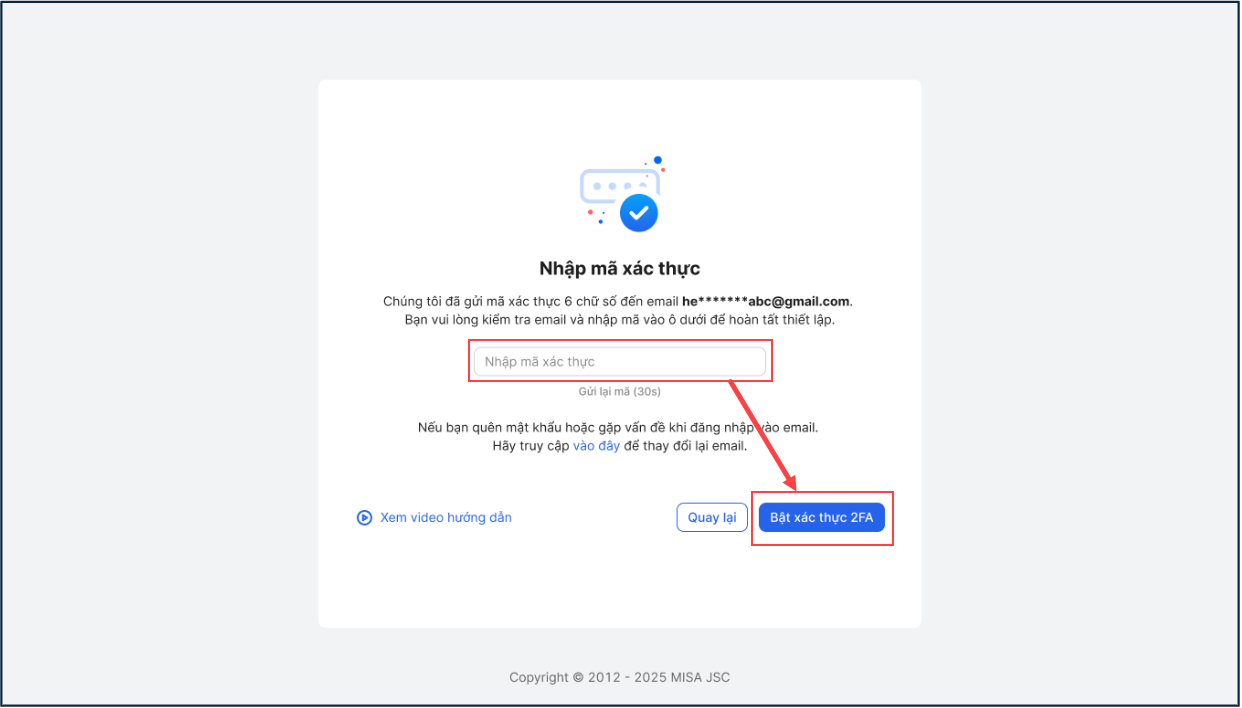 Lưu ý: Khi người dùng không truy cập được email đang liên kết với tài khoản MISA ID, nếu chọn phương thức xác thực bằng email, hệ thống sẽ cung cấp tùy chọn để thay đổi email xác thực. Khi người dùng click vào liên kết vào đây, hệ thống sẽ mở màn hình bổ sung email để xác thực 2 yếu tố.
Lưu ý: Khi người dùng không truy cập được email đang liên kết với tài khoản MISA ID, nếu chọn phương thức xác thực bằng email, hệ thống sẽ cung cấp tùy chọn để thay đổi email xác thực. Khi người dùng click vào liên kết vào đây, hệ thống sẽ mở màn hình bổ sung email để xác thực 2 yếu tố.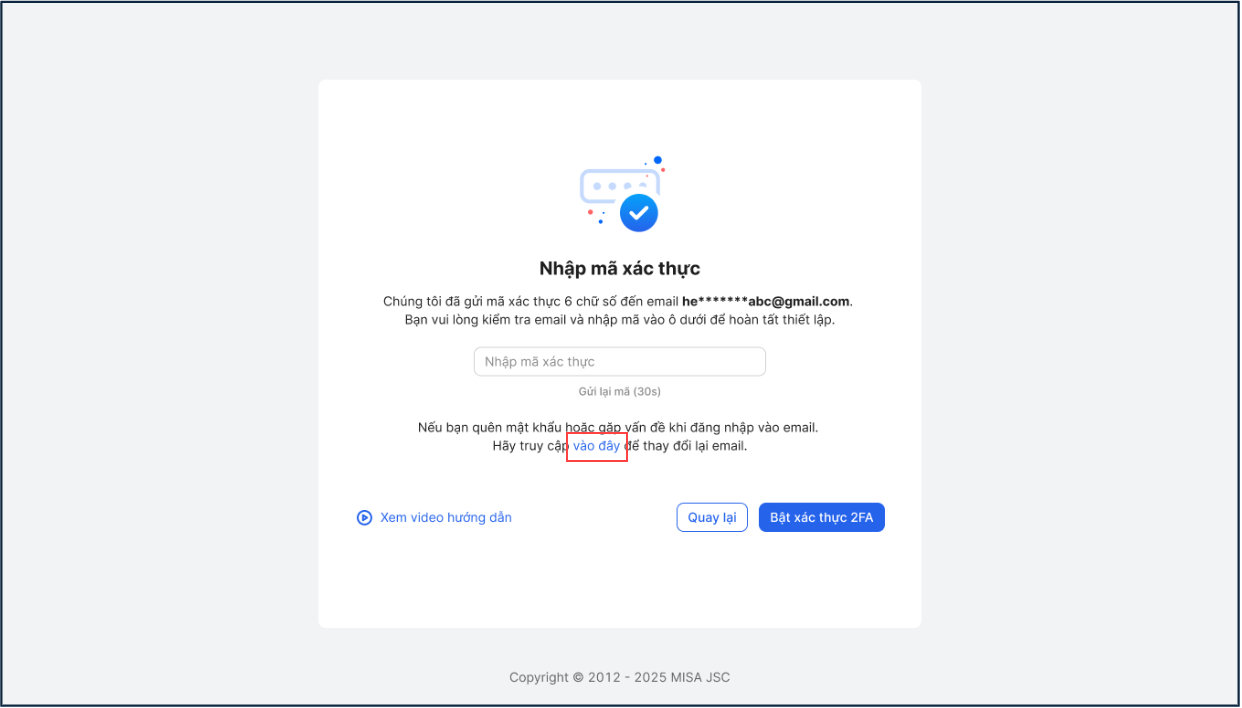 Người dùng nhập địa chỉ email và chọn Tiếp tục để thay đổi email. Lưu ý: Người dùng chỉ được đổi email duy nhất 1 lần. Sau khi đã đổi, tùy chọn này sẽ không còn hiển thị nữa.
Người dùng nhập địa chỉ email và chọn Tiếp tục để thay đổi email. Lưu ý: Người dùng chỉ được đổi email duy nhất 1 lần. Sau khi đã đổi, tùy chọn này sẽ không còn hiển thị nữa.
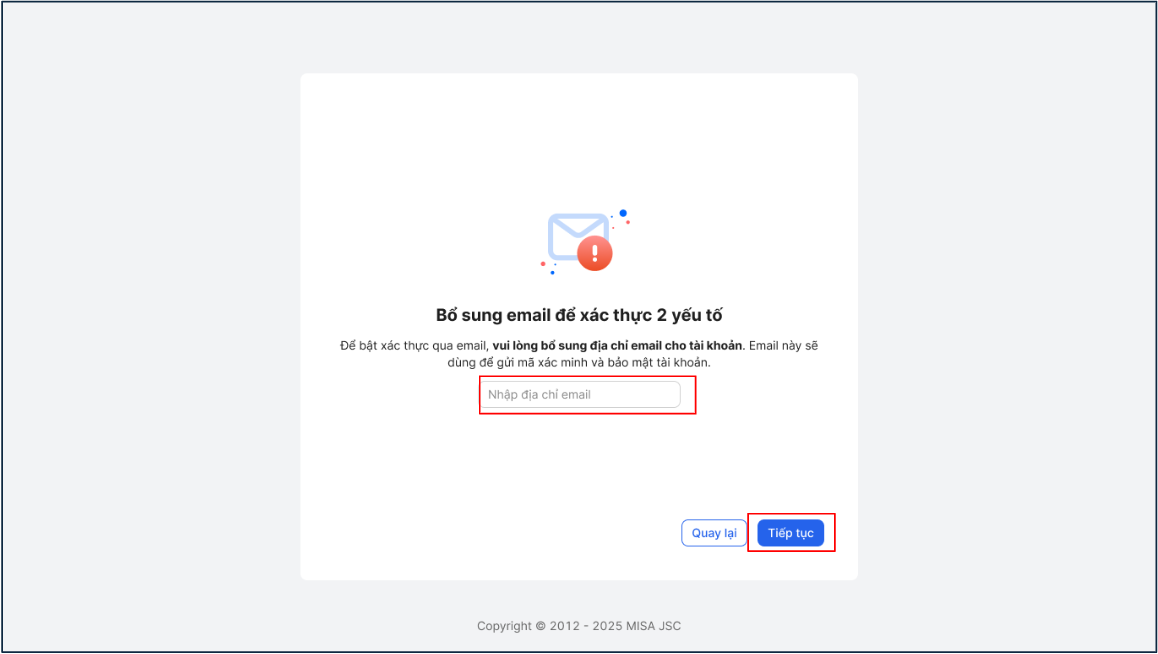
- Sau đó chọn Đóng để tiếp tục sử dụng phần mềm.
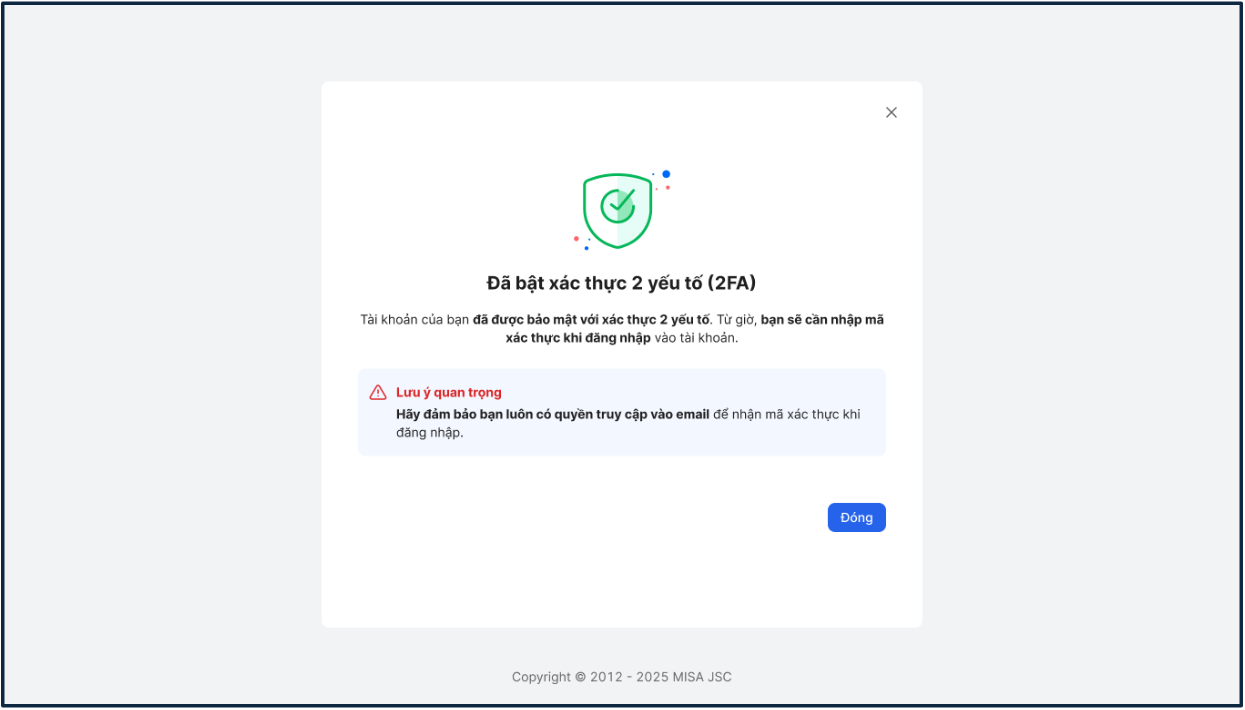
Cách 2: Sử dụng Google Authenticator
- Anh/chị chọn xác thực qua Ứng dụng Google Authenticator
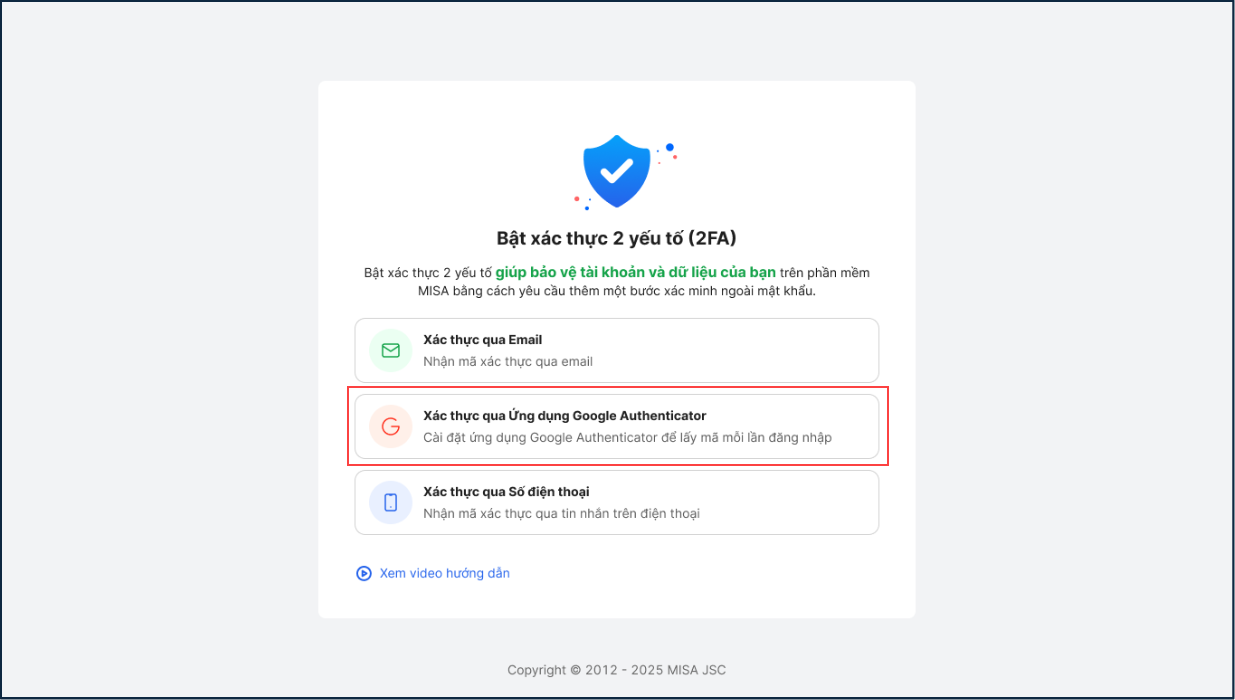
- Bấm vào đây để tải và cài đặt ứng dụng Google Authenticator
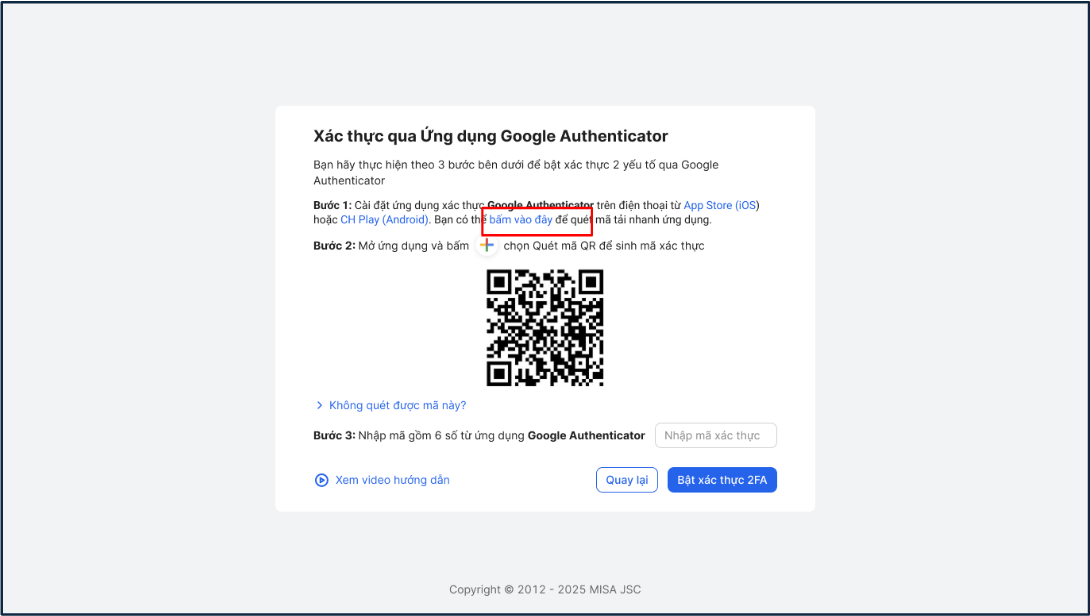
- Anh/chị mở Camera bằng điện thoại và quét mã
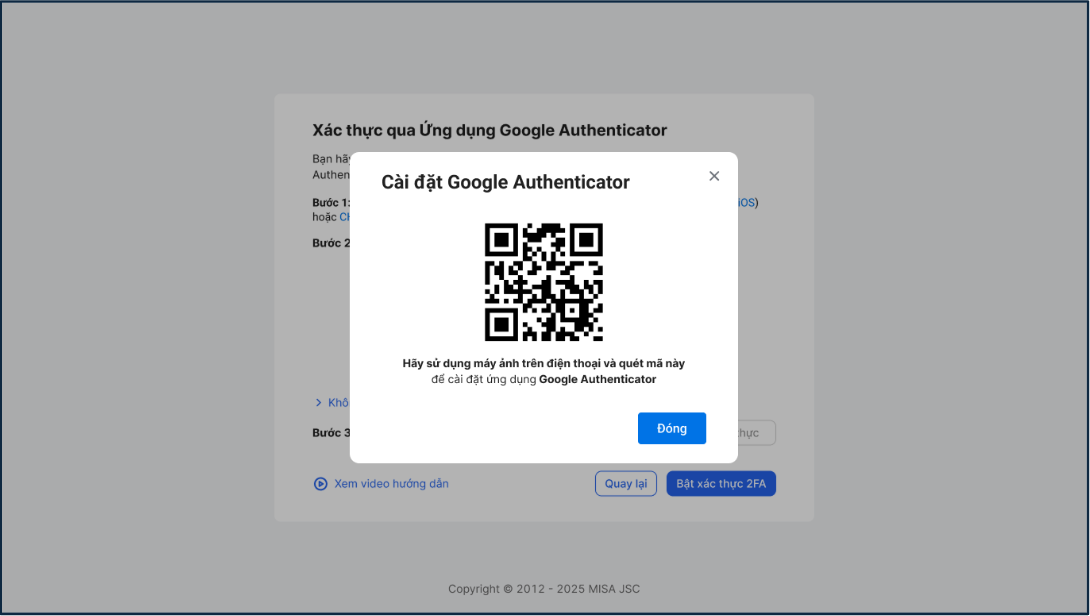
- Mở ứng dụng Google Authenticator trên điện thoại và bấm vào dấu + chọn Quét mã QR để sinh mã xác thực.
- Quét mã QR trên thông báo Thiết lập xác thực 2 yếu tố của phần mềm.
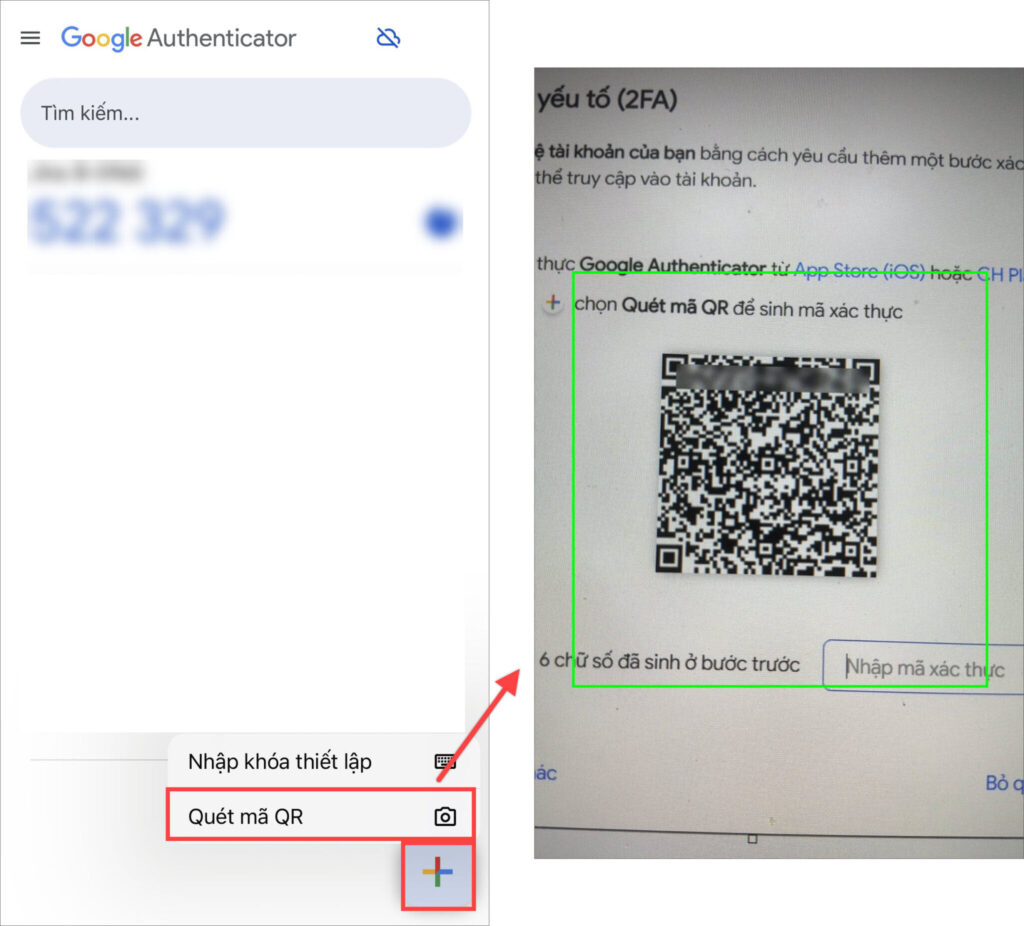 Lưu ý: Bật đồng bộ hóa trên đám mây để Authenticator tự động lưu các mã đã thiết lập vào tài khoản Google, phòng trường hợp cần tải lại ứng dụng thì chỉ cần đăng nhập vào là có mã để sử dụng ngay, tránh phải thiết lập lại.
Lưu ý: Bật đồng bộ hóa trên đám mây để Authenticator tự động lưu các mã đã thiết lập vào tài khoản Google, phòng trường hợp cần tải lại ứng dụng thì chỉ cần đăng nhập vào là có mã để sử dụng ngay, tránh phải thiết lập lại.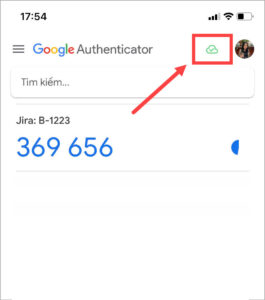
- Nhập mã xác thực 6 chữ số đã sinh ở bước vừa rồi vào Bước 3.
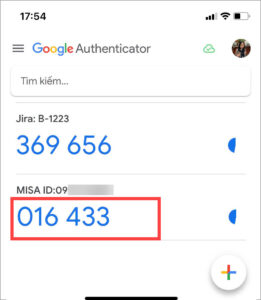 Lưu ý: Trường hợp không quét được mã anh/chị chọn Không quét được mã này?. Phần mềm sẽ hiển thị 1 dãy khóa thiết lập, anh/chị mở ứng dụng Google Authenticator và bấm chọn Nhập khóa thiết lập tiếp theo là nhập Tên tài khoản bằng tên bất kỳ và Khóa của anh/chị bằng mã bên dưới sau đó nhấn Thêm. Sau đó phần mềm sẽ sinh mã xác thực anh/chị nhập vào ô tại Bước 3
Lưu ý: Trường hợp không quét được mã anh/chị chọn Không quét được mã này?. Phần mềm sẽ hiển thị 1 dãy khóa thiết lập, anh/chị mở ứng dụng Google Authenticator và bấm chọn Nhập khóa thiết lập tiếp theo là nhập Tên tài khoản bằng tên bất kỳ và Khóa của anh/chị bằng mã bên dưới sau đó nhấn Thêm. Sau đó phần mềm sẽ sinh mã xác thực anh/chị nhập vào ô tại Bước 3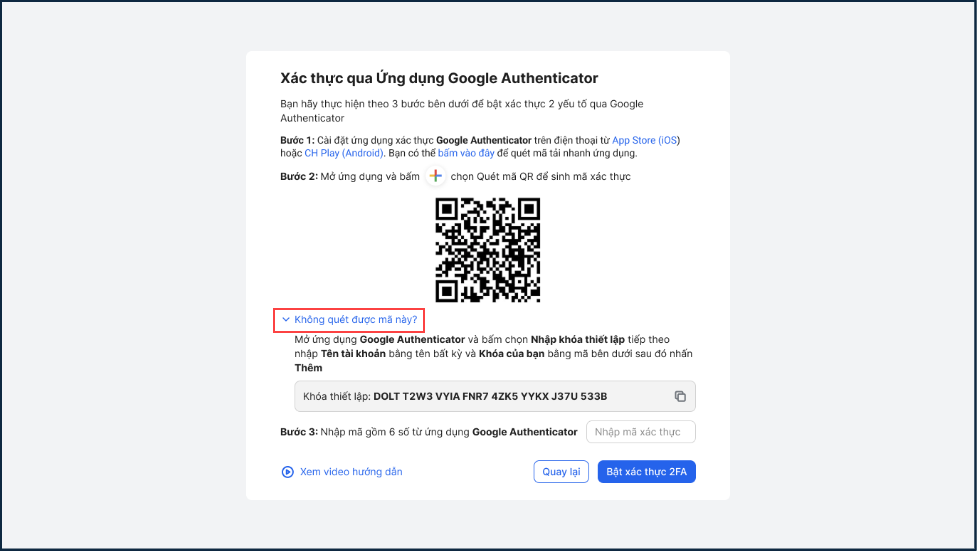
- Nhấn Bật xác thực 2FA để hoàn tất.
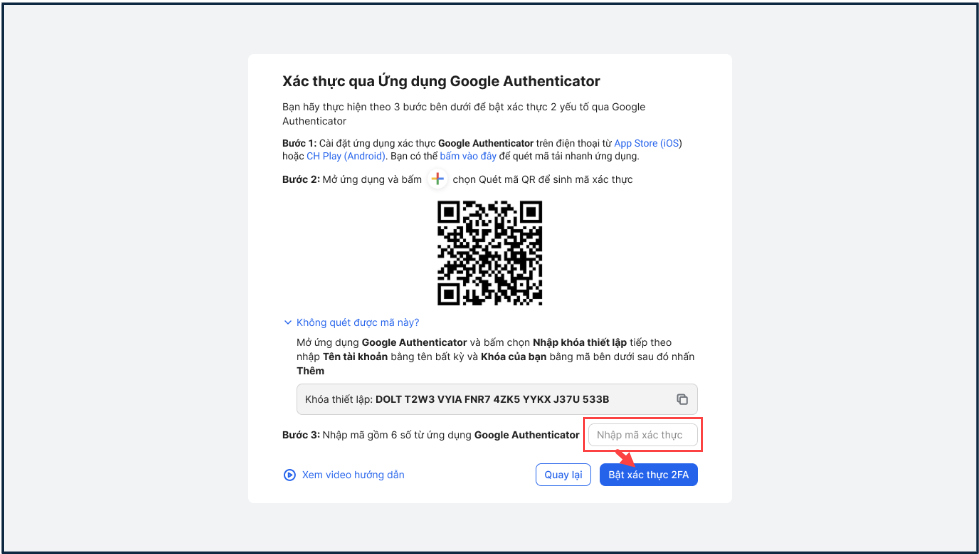
- Khi xác thực thành công, anh/chị sẽ nhận được thông báo và có thể vào ứng dụng để làm việc ngay.
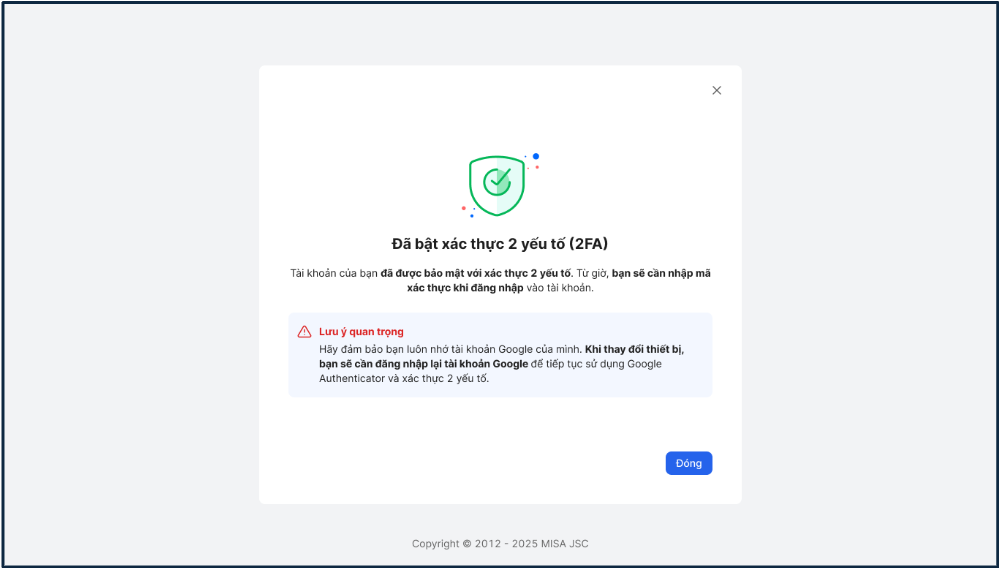
Cách 3: Sử dụng số điện thoại
- Anh/chị chọn phương thức xác thực qua Số điện thoại.
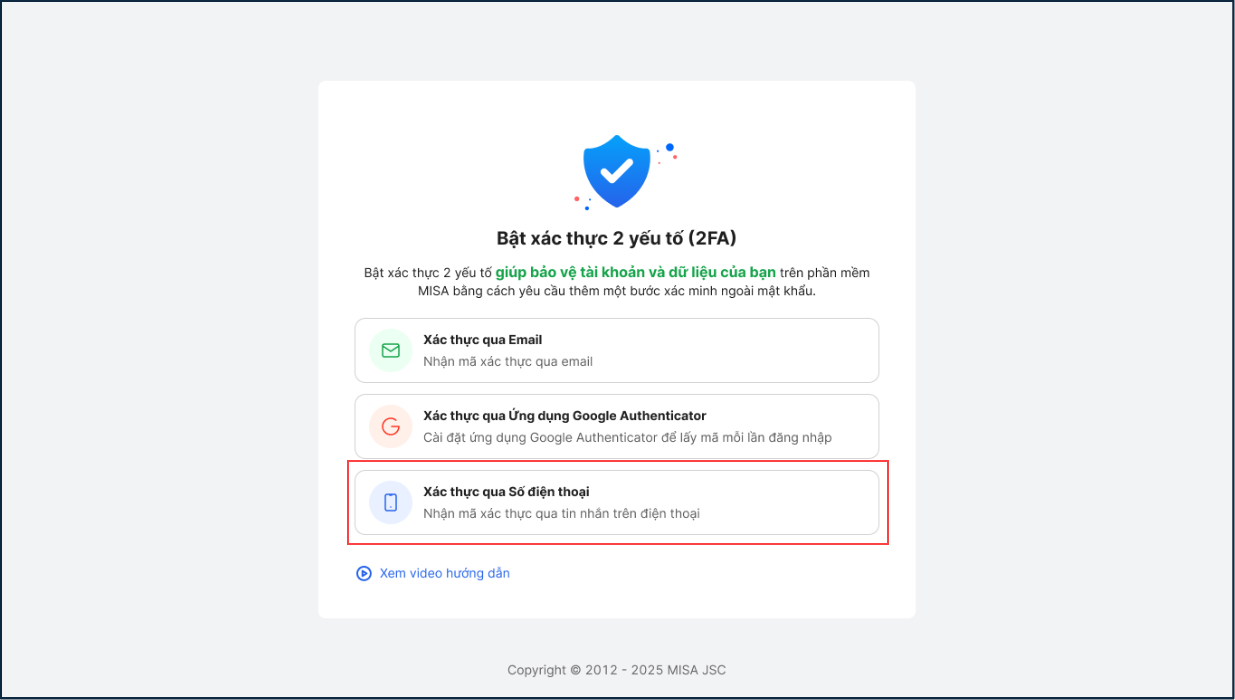
-
- Sau đó chọn Đóng để tiếp tục sử dụng phần mềm.
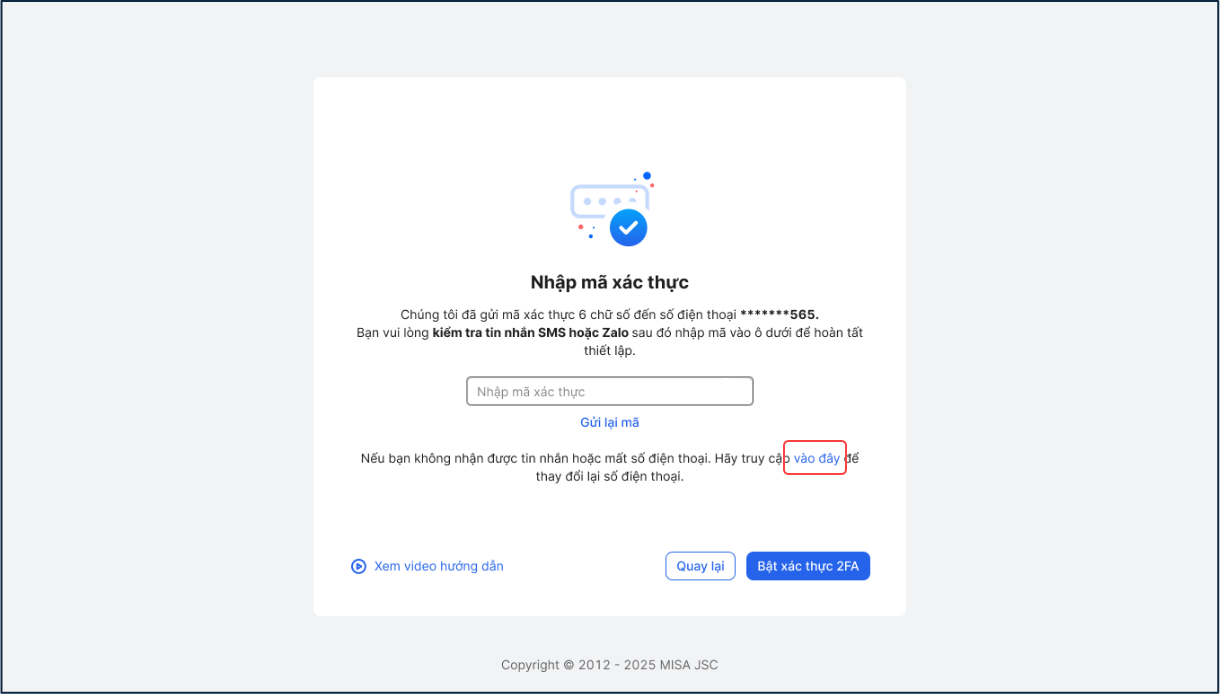
Lưu ý: Nếu người dùng đã bật xác thực hai yếu tố trước đây nhưng sau đó tắt tính năng này tại MISA ID, thì lần đăng nhập tiếp theo vào phần mềm sẽ như sau:
- Hệ thống sẽ hiển thị thông báo yêu cầu người dùng thiết lập lại xác thực hai yếu tố và đặt lại số lần được bỏ qua về 0.
- Tất cả các thiết bị đã từng ghi nhớ không hỏi lại 2FA sẽ bị xóa ghi nhớ này. Khi đăng nhập trên bất kỳ thiết bị nào đều sẽ hiển thị lại form yêu cầu bật thiết lập 2FA hoặc form xác thực 2FA
- Anh/chị thực hiện các bước xác thực 2 yếu tố tương tự như hướng dẫn ở trên

Trường hợp 2: Tài khoản đã nâng cấp bảo mật và đã thiết lập xác thực 2 yếu tố
- Khi anh/chị đã thiết lập xác thực hai yếu tố (2FA) cho tài khoản MISA ID, nhưng đăng nhập trên thiết bị mới hoặc thiết bị chưa chọn “Không hỏi lại trên thiết bị này”, hệ thống sẽ yêu cầu nhập mã xác thực.
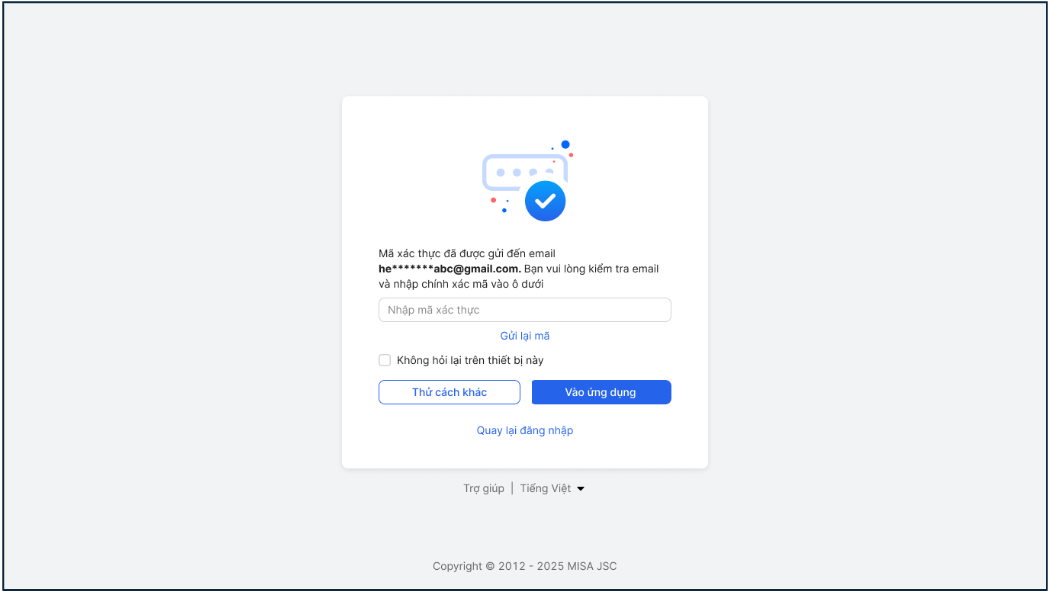
- Hệ thống sẽ hiển thị một trong ba phương thức mà anh/chị đã bật 2FA hoặc thông tin số điện thoại, email đã được xác thực trong tài khoản MISA ID.
- Anh/chị nhập mã gồm 6 số, mã này có hiệu lực trong 7 phút đối với email và số điện thoại (Google Authenticator có thời gian riêng mặc định).
- Nếu không nhận được mã, anh/chị có thể bấm “Gửi lại mã”. Sau khi bấm, phải chờ tối thiểu 30 giây mới được gửi lại mã lần nữa (kèm hiển thị đếm ngược thời gian chờ).
- Anh/chị có thể tích chọn “Không hỏi lại trên thiết bị này” để hệ thống nhớ thiết bị (máy tính) đang sử dụng. Ở những lần đăng nhập tiếp theo từ thiết bị này, anh/chị sẽ không cần nhập mã xác thực hai bước nữa. Tuy nhiên, khi đăng nhập từ thiết bị hoặc trình duyệt khác, anh/chị vẫn phải xác thực hai bước như bình thường.
- Nhập mã xác thực sau đó chọn Vào ứng dụng
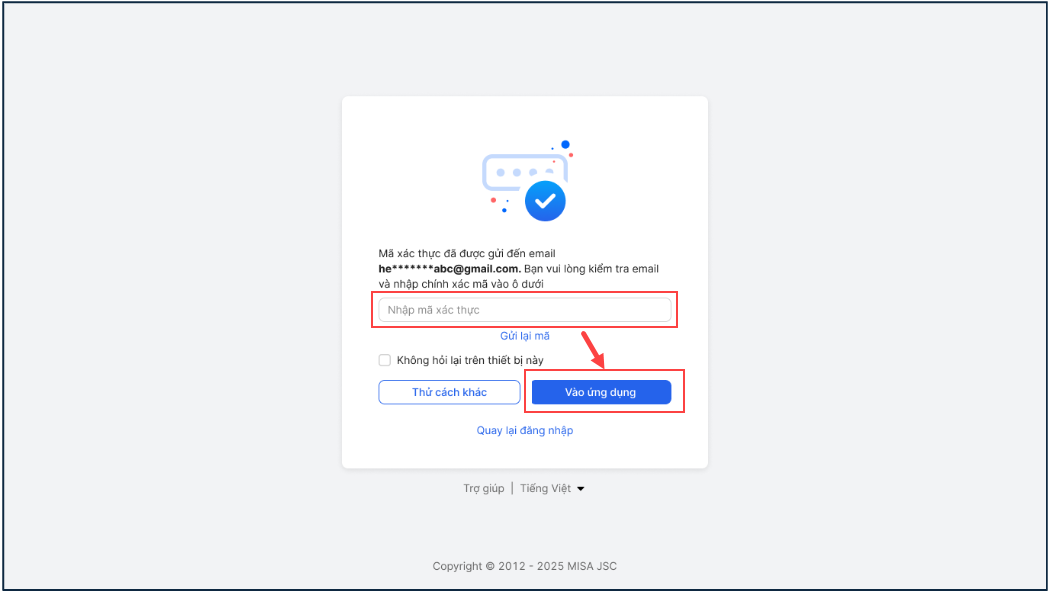 Lưu ý: Người dùng có thể chọn các cách xác thực khác đã cài đặt để đăng nhập bằng cách nhấn nút Thử cách khác
Lưu ý: Người dùng có thể chọn các cách xác thực khác đã cài đặt để đăng nhập bằng cách nhấn nút Thử cách khác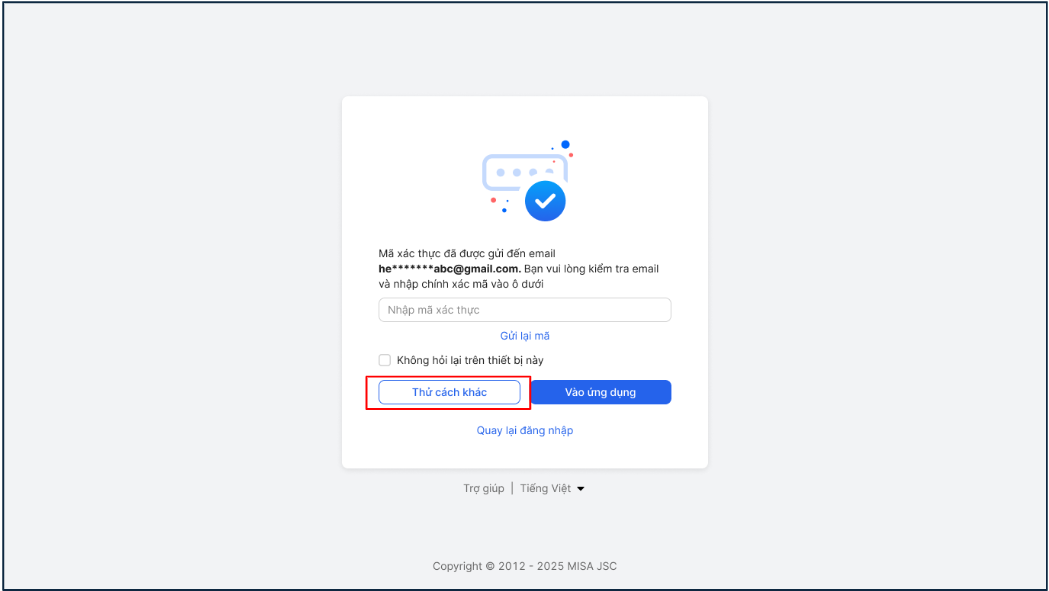
- Sau khi hoàn thành xác thực 2 lớp, anh/chị có thể tiếp tục sử dụng phần mềm bình thường.
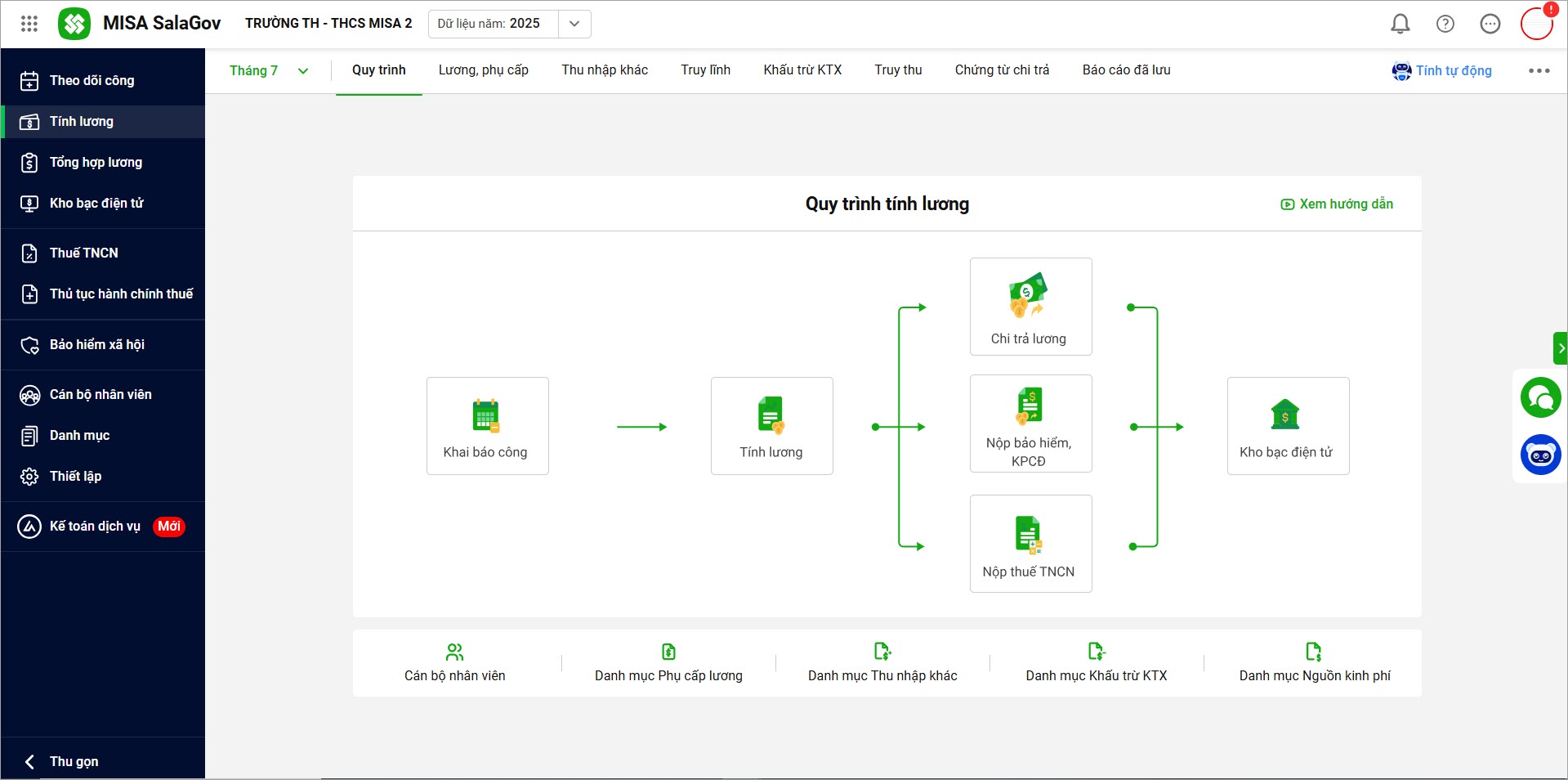

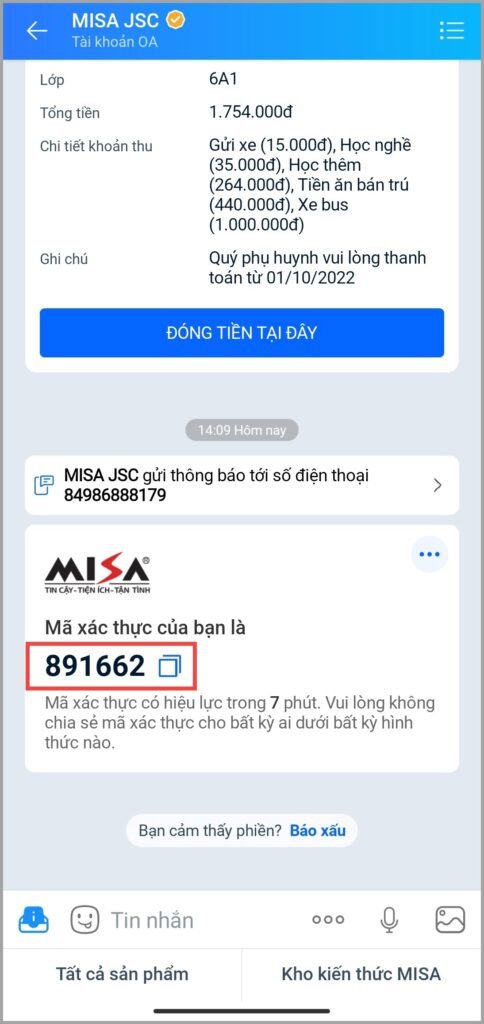 Nhập mã xác thực gồm 6 chữ số vào ô trên phần mềm, chọn Bật xác thực 2FA để hoàn thành bước xác thực.
Nhập mã xác thực gồm 6 chữ số vào ô trên phần mềm, chọn Bật xác thực 2FA để hoàn thành bước xác thực.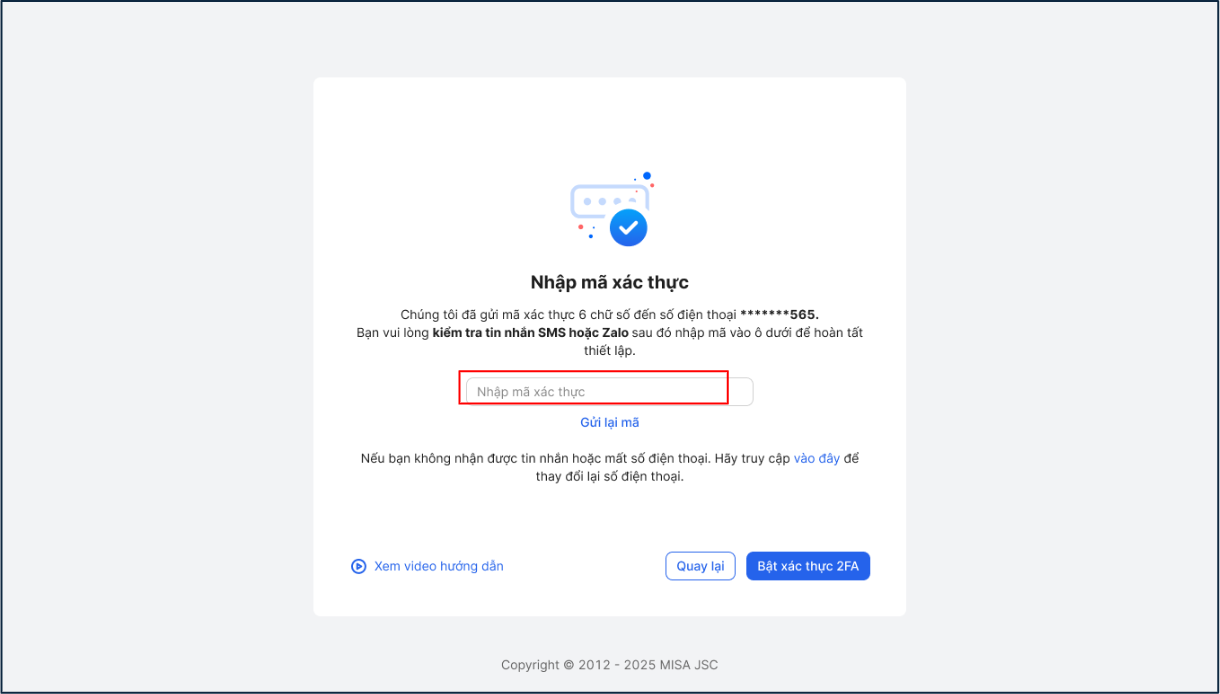 Lưu ý: Nếu người dùng không nhận được tin nhắn hoặc mất số điện thoại, hệ thống sẽ cung cấp tùy chọn để thay đổi số điện thoại xác thực. Khi người dùng click vào liên kết vào đây, hệ thống sẽ mở màn hình Bổ sung số điện thoại để xác thực 2 yếu tố.
Lưu ý: Nếu người dùng không nhận được tin nhắn hoặc mất số điện thoại, hệ thống sẽ cung cấp tùy chọn để thay đổi số điện thoại xác thực. Khi người dùng click vào liên kết vào đây, hệ thống sẽ mở màn hình Bổ sung số điện thoại để xác thực 2 yếu tố.



 024 3795 9595
024 3795 9595 https://www.misa.vn/
https://www.misa.vn/




